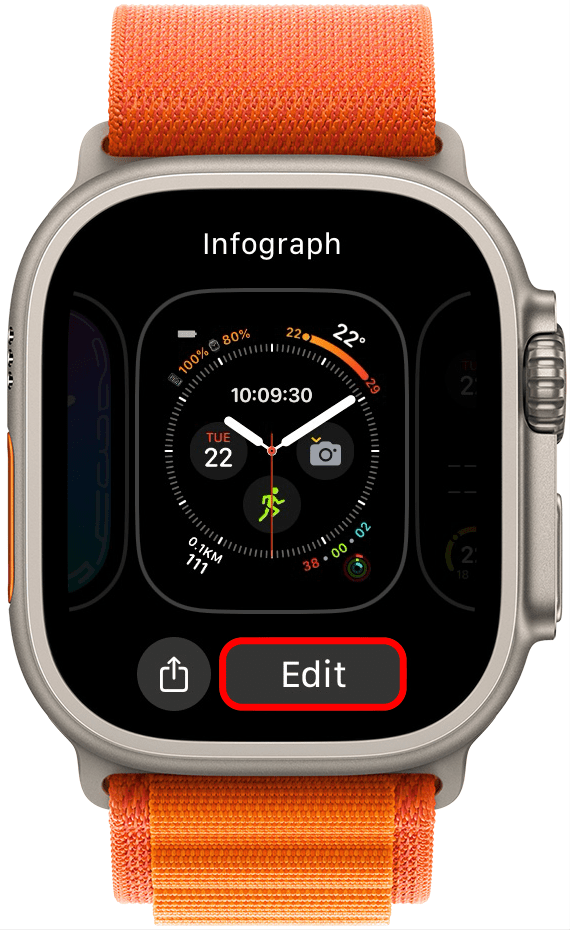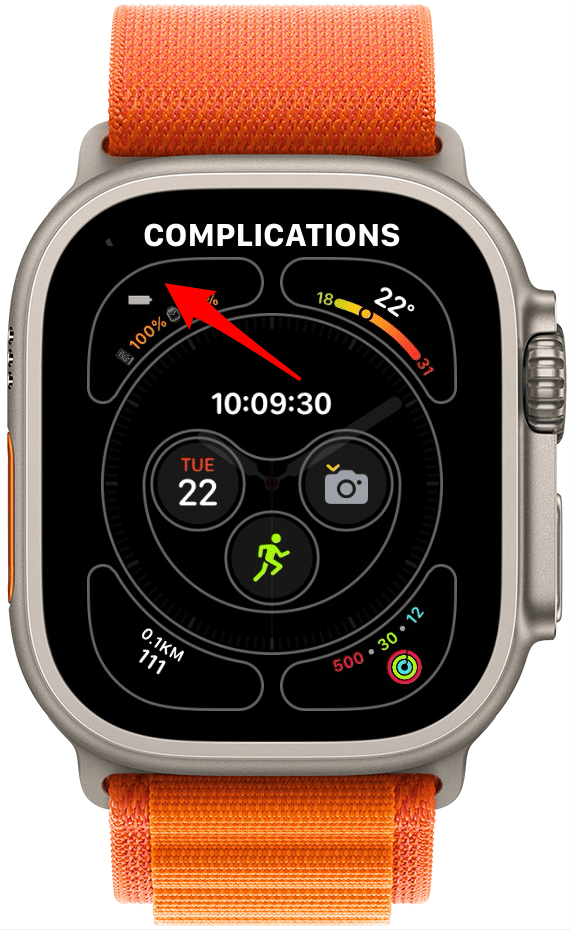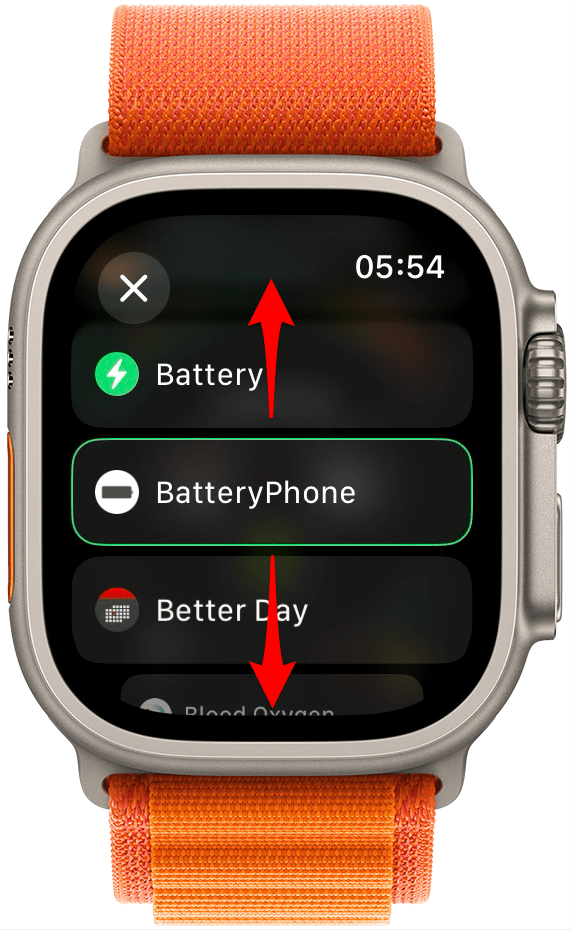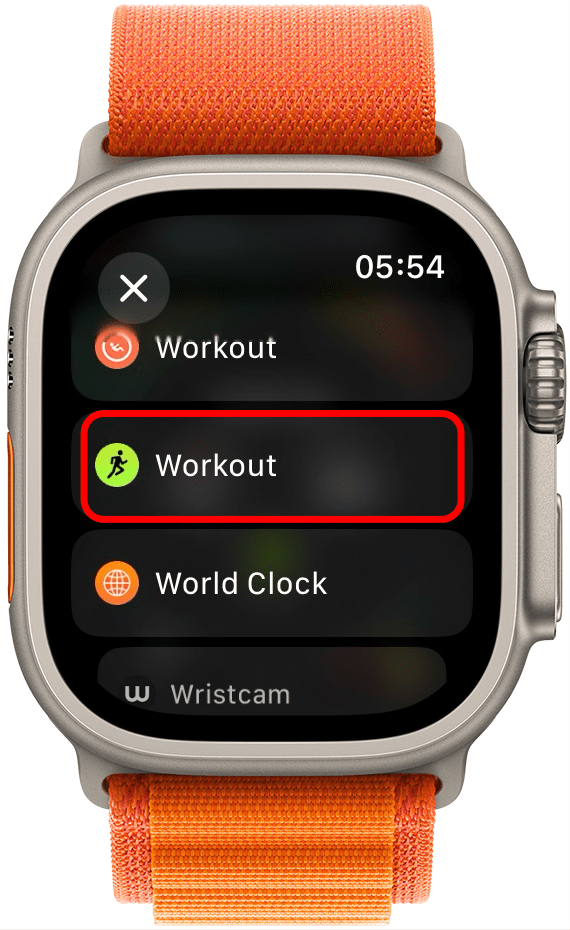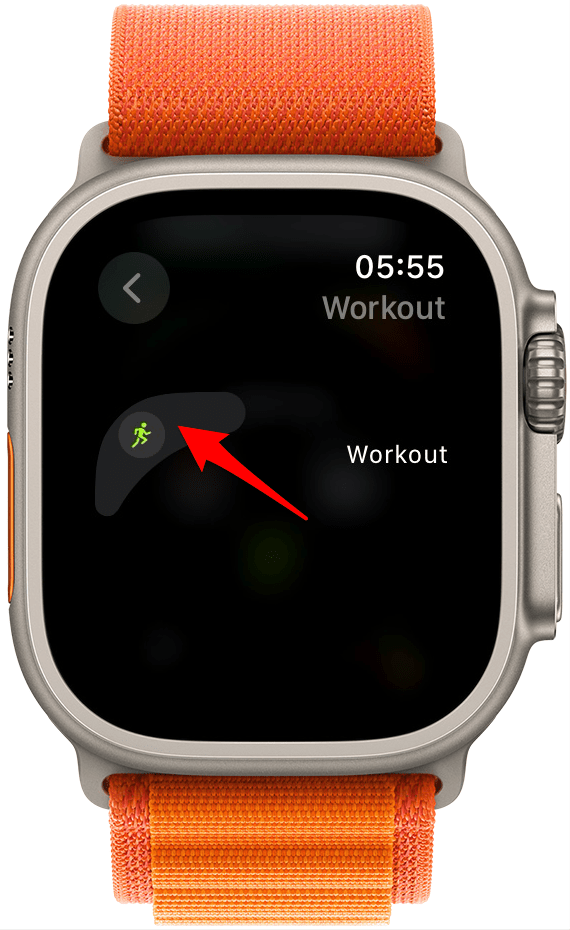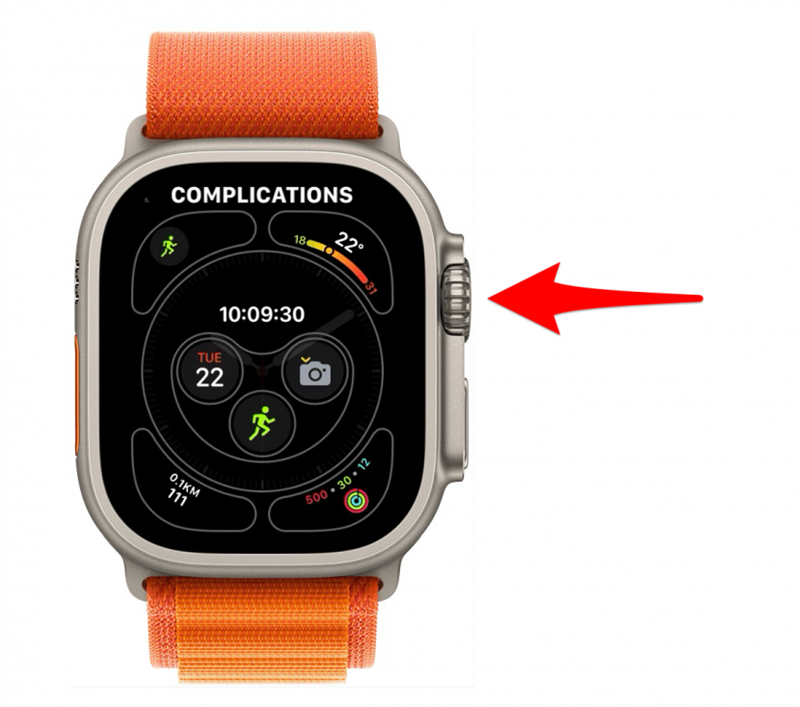Γνωρίζατε ότι μπορείτε να προσθέσετε επιπλοκές στην πρόσοψη του Apple Watch και να αποκτήσετε πρόσβαση στις αγαπημένες σας εφαρμογές με ένα μόνο πάτημα;Αν χρησιμοποιείτε τακτικά μια εφαρμογή, μια συντόμευση στην οθόνη του ρολογιού σας μπορεί να σας φανεί χρήσιμη. Δείτε πώς μπορείτε να αλλάξετε τις επιπλοκές του Apple Watch για να συμπεριλάβετε μια συντόμευση προς μια εφαρμογή στο πρόσωπο του ρολογιού σας. Θα χρησιμοποιήσουμε την εφαρμογή Workout ως παράδειγμα.
 Ανακαλύψτε τις κρυφές λειτουργίες του iPhone σαςΔιαβάστε μια καθημερινή συμβουλή κάθε μέρα (με screenshots και σαφείς οδηγίες), ώστε να μπορείτε να κατακτήσετε το iPhone σας σε μόλις ένα λεπτό την ημέρα.
Ανακαλύψτε τις κρυφές λειτουργίες του iPhone σαςΔιαβάστε μια καθημερινή συμβουλή κάθε μέρα (με screenshots και σαφείς οδηγίες), ώστε να μπορείτε να κατακτήσετε το iPhone σας σε μόλις ένα λεπτό την ημέρα.
Γιατί θα σας αρέσει αυτή η συμβουλή:
- Προσθέστε μια επιπλοκή στο πρόσωπο του ρολογιού σας για να έχετε πρόσβαση στις αγαπημένες σας εφαρμογές με τον ταχύτερο τρόπο.
- Προσαρμόστε την πρόσοψη του Apple Watch σας ώστε να περιλαμβάνει μόνο τις εφαρμογές που χρησιμοποιείτε περισσότερο.
Πώς να προσθέσετε επιπλοκές στην πρόσοψη του Apple Watch
Απαιτήσεις συστήματος
Αυτή η συμβουλή λειτουργεί σε ρολόγια Apple με watchOS 10 και νεότερη έκδοση.
Τι είναι οι επιπλοκές του Apple Watch; Επισήμως, η λέξη “επιπλοκή” προέρχεται από το επάγγελμα της ωρολογοποιίας, όπου σημαίνει οποιαδήποτε λειτουργία μιας πρόσοψης ρολογιού εκτός από τη μέτρηση του χρόνου. Στο πλαίσιο του Apple Watch σας, οι επιπλοκές είναι συντομεύσεις με ένα πάτημα για πρόσβαση σε εφαρμογές από την πρόσοψη του ρολογιού σας. Είναι εξαιρετικά εύχρηστες και ένα από τα πιο δημοφιλή χαρακτηριστικά των ρολογιών Apple. Για να μάθετε περισσότερα σχετικά με τη χρήση του Apple Watch και άλλων συσκευών της Apple, ανατρέξτε στη σελίδα μας Συμβουλή της ημέρας ενημερωτικό δελτίο. Μπορείτε να το κάνετε αυτό μόνο αν έχετε ένα πρόσωπο ρολογιού που επιτρέπει επιπλοκές, όπως το Infograph ή το Modular, αλλά υπάρχουν πολλές άλλες επιλογές. Αφού ορίσετε ένα Apple Watch face που επιτρέπει επιπλοκές, δείτε πώς μπορείτε να προσθέσετε μια επιπλοκή. Για αυτό το άρθρο, θα χρησιμοποιήσουμε την εφαρμογή Workout ως παράδειγμα.
- Στο Apple Watch σας, πατήστε παρατεταμένα το πρόσωπο του ρολογιού.

- Πατήστε Επεξεργασία.

- Σύρετε προς τα αριστερά μέχρι να δείτε το μενού “Συμπληρώσεις”. Ανάλογα με το πρόσωπο ρολογιού που χρησιμοποιείτε, μπορεί να χρειαστεί ένα σάρωση ή περισσότερα.

- Πατήστε έναν από τους κόμβους επιπλοκών στο πρόσωπο του ρολογιού για να τον επιλέξετε. Θα δείτε ότι κάθε κόμβος περιβάλλεται από ένα περίγραμμα για να είναι πιο εύκολος ο εντοπισμός του. Όταν πατήσετε τον επιλεγμένο κόμβο επιπλοκής, το περίγραμμα αυτό θα γίνει για λίγο πράσινο πριν η οθόνη αλλάξει στο επόμενο μενού.

- Σύρετε προς τα πάνω και προς τα κάτω ή γυρίστε την ψηφιακή κορώνα μέχρι να βρείτε την επιπλοκή Προπόνηση.

- Πατήστε στο Workout.

- Θα εμφανιστεί μια προεπισκόπηση της εμφάνισης που θα έχει τώρα αυτός ο κόμβος επιπλοκής με το εικονίδιο της εφαρμογής Workout. Πατήστε το για να αντικαταστήσετε την υπάρχουσα επιπλοκή.

- Πατήστε το κουμπί Home στην ψηφιακή κορώνα για να βγείτε από το μενού επιπλοκών και, στη συνέχεια, πατήστε το ξανά για να ολοκληρώσετε. Θα πρέπει να δείτε ότι το καντράν του ρολογιού σας έχει ενημερωθεί και περιλαμβάνει το εικονίδιο της εφαρμογής Workout.

Συμβουλή επαγγελματία:
Αν αγαπάτε τις επιπλοκές, μπορεί να βρίσκεστε στο κυνήγι για την όψη του Apple Watch με τις περισσότερες επιπλοκές. Αυτή θα ήταν η όψη Infograph, η οποία επιτρέπει έως και οκτώ. Μπορείτε να προσθέσετε και άλλες επιπλοκές εφαρμογών στο πρόσωπο του Apple Watch σας- δείτε τις!
Τώρα μπορείτε να μεταβείτε απευθείας στην εφαρμογή Workout από το πρόσωπο του ρολογιού! Για μένα, αυτό κάνει την πρόσβαση στις προπονήσεις μου πολύ πιο γρήγορη, κάτι που είναι ιδανικό όταν βιάζομαι να κινηθώ. Μπορείτε να έχετε αποθηκευμένα πολλά πρόσωπα ρολογιού για διαφορετικούς σκοπούς. Στη συνέχεια, μάθετε πώς να αλλάζετε τις όψεις του Apple Watch σας σαρώνοντας την οθόνη σας.